Google-zoekgeschiedenis: hoe u uw Google-zoekgeschiedenis kunt bekijken op Android, iOS en computer
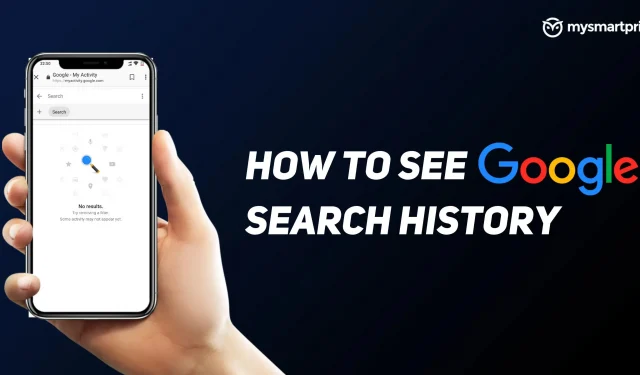
Wilt u uw activiteiten bijhouden in Google Zoeken, Chrome, apps en andere online activiteiten? Voor het geval je het nog niet wist, Google biedt een geweldige werkbalk voor het beheren van je Google-zoekgeschiedenis, die details bevat van alle zoekopdrachten die je hebt uitgevoerd in de Google-apps en Chrome. Deze functie is handig wanneer u een site of een activiteit wilt bezoeken die u onlangs heeft gedaan en u zich dit niet meer kunt herinneren.
Google heeft een geweldige tool genaamd Mijn activiteit, die in feite een tabblad bijhoudt van al uw web-, apps-, locatie- en YouTube-activiteiten. Dit wijkt iets af van de zoekgeschiedenis van Chrome, omdat het alle andere zoekgeschiedenis omvat, inclusief Chrome en YouTube. Google houdt in feite al uw activiteiten bij en houdt ze georganiseerd en als gebruiker kunt u filteren en de gewenste gegevens ophalen op basis van datum en product om uw zoekopdracht te verfijnen.
In deze handleiding bekijken we hoe u uw Google-zoekgeschiedenis kunt controleren met Mijn activiteit op verschillende apparaten zoals Android, iPhone/iPad en computers. Naast het controleren van activiteiten hebben we ook vermeld hoe u meer gedetailleerde informatie over activiteiten kunt krijgen en hoe u deze functie kunt uitschakelen zodat uw activiteiten niet worden gevolgd.
Wat is Google-zoekgeschiedenis?
De zoekgeschiedenis van Google bevindt zich hoofdzakelijk in het gedeelte ‘Mijn activiteiten’ van Google. Mijn activiteit is de centrale plaats om uw activiteiten te bekijken en te beheren, zoals uw zoekopdrachten, websites die u bezoekt en de video’s die u bekijkt op YouTube. Wanneer u sites, apps en services van Google gebruikt, wordt een deel van uw activiteit opgeslagen in uw Google-account.
U kunt deze activiteit vinden en verwijderen in Mijn activiteiten en u kunt op elk moment stoppen met het opslaan van de meeste activiteiten. Het is een one-stop-bestemming die u meer controle geeft over wat u moet volgen en wat u moet overslaan – u hebt volledige controle over uw acties.
Hoe Google-zoekgeschiedenis op Android te controleren
- Ga naar Instellingen-app
- Scroll naar beneden en klik op Google
- Selecteer Uw Google-account beheren.
- Selecteer bovenaan Gegevens en privacy.
- Scrol omlaag naar het tabblad Geschiedenisinstellingen.
- Klik op Mijn activiteiten
Door op “Mijn activiteit” te klikken, kunt u uw web- en app-activiteit, locatiegeschiedenis en YouTube-geschiedenis selecteren en controleren. Als u dit overslaat en naar beneden scrolt op het scherm Mijn activiteit, kunt u uw laatste Google-activiteit bekijken, waaronder Google Zoeken, Chrome, YouTube en Apps.
Ontvang gedetailleerde informatie over activiteiten
Om gedetailleerde informatie te krijgen over elke activiteit in de deeltjesgeschiedenis, kunt u op Details klikken, evenals de datum en tijd van de activiteit, en zelfs dat de activiteit is opgeslagen. Sommige acties omvatten ook locatie-, apparaat- en app-informatie.
Actiedetails verwijderen
Na het bekijken van de activiteitsdetails kunt u, als u deze wilt verwijderen, op de menuknop bovenaan het scherm (drie puntjes) drukken en “Verwijderen” selecteren.
Hoe Google-zoekgeschiedenis op iPhone en iPad te controleren
- Open de Gmail-app op iPhone/iPad.
- Klik op Uw Google-account beheren.
- Selecteer het tabblad Gegevens en privacy.
- Scrol omlaag naar het tabblad Geschiedenisinstellingen.
- Klik op Mijn activiteiten
Alle evenementen worden per dag en uur georganiseerd. U kunt de zoekbalk en filters gebruiken om specifieke activiteiten te vinden.
Hoe Google-zoekgeschiedenis op computer te controleren
- Ga naar de webpagina met uw Google-accountactiviteit .
- Klik op de optie “Gegevens en privacy” in de linkernavigatiebalk.
- Klik in het gedeelte Geschiedenisinstellingen op Mijn activiteit.
- Al je Google-activiteit wordt vermeld, inclusief activiteit uit je app- en webgeschiedenis, locatiegeschiedenis en YouTube-geschiedenis.
Hoe u kunt stoppen met het actief houden van Google
- Navigeer naar de optie Gegevens en privacy onder Mijn activiteit op uw telefoon of computer door de bovenstaande stappen te volgen.
- Tik in het gedeelte Geschiedenisinstellingen op een actie (App- en webgeschiedenis, Locatiegeschiedenis of YouTube-geschiedenis).
- Selecteer Uitschakelen onder Web- en app-activiteit/Locatiegeschiedenis/YouTube-geschiedenis.
- Klik op “Pauze” en vervolgens op “Begrepen”.
Als u dit weer wilt inschakelen, kunt u dezelfde stappen volgen en vervolgens de optie “Inschakelen” selecteren.



Geef een reactie